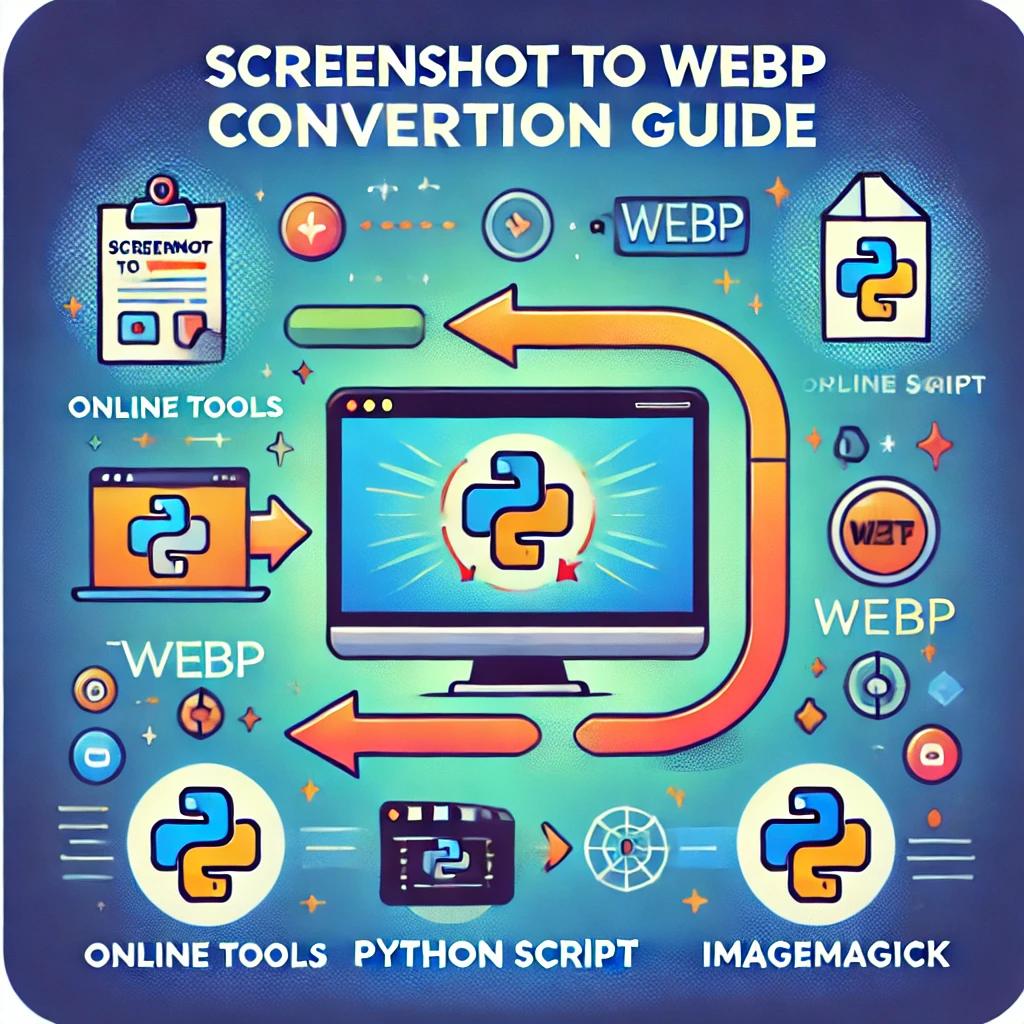
スクリーンショットを撮影して
拡張子WebPに変換する方法
はじめに
スクリーンショットを撮影すると、通常 PNG や JPEG 形式で保存されます。しかし、WebP 形式に変換することで、画像サイズを圧縮しつつ画質を維持 できるメリットがあります。本記事では「スクリーンショット 拡張子WebP 変換」のキーワードに焦点を当て、Windows・Mac・スマホでのスクリーンショット撮影方法と、WebP 形式への変換方法を徹底解説 します。
1. スクリーンショットの撮影方法
Windows の場合
Windows + Shift + S (範囲指定キャプチャ)
- 「Windows + Shift + S」キーを押す
- 画面が暗くなり、キャプチャ範囲を選択
- 選択した範囲のスクリーンショットがクリップボードにコピーされる
ペイントなどの画像編集ソフトにCtrl + Vで貼り付け名前を付けて保存でPNG形式で保存
Print Screen (画面全体をキャプチャ)
- 「Print Screen」キーを押す
ペイントに貼り付け (Ctrl + V)名前を付けて保存でPNG形式で保存
Mac の場合
範囲指定キャプチャ: Command + Shift + 4
- 「Command + Shift + 4」キーを押す
- キャプチャ範囲をドラッグで選択
- デスクトップに PNG 形式で保存される
画面全体キャプチャ: Command + Shift + 3
- 「Command + Shift + 3」キーを押す
- デスクトップに PNG 形式で保存される
2. PNG を WebP に変換する方法
方法1: オンラインツールを使う (簡単でおすすめ)
おすすめのWebサービス:
- Squoosh(Google提供)
- Convertio
- Online-Convert
手順:
- Webサイトを開く
ファイルを選択して PNG をアップロードWebPを選択し、画質を調整(推奨: 80% 以上)変換をクリックし、ダウンロード
✅ メリット: ソフト不要・スマホでも使える
方法2: Windows / Mac の画像編集ソフトを使う
Windows: ペイント (Windows 11のみ対応)
ペイントで PNG を開く名前を付けて保存→WebP (*.webp)を選択保存をクリック
Mac: プレビューアプリ
プレビューで PNG を開くファイル→書き出す→WebPを選択保存をクリック
✅ メリット: インストール不要で簡単
方法3: Python (Pillow ライブラリを使用)
手順:
Pillowをインストールpip install pillow- 以下のスクリプトを実行
from PIL import Image img = Image.open("screenshot.png") img.save("screenshot.webp", "WEBP", quality=80)
✅ メリット: 自動化やバッチ処理が可能
方法4: ImageMagick を使う (コマンドライン)
手順:
- ImageMagick をインストール
- コマンドを実行
magick convert screenshot.png screenshot.webp
✅ メリット: 高度な画像変換が可能
3. まとめ
| 方法 | おすすめポイント |
|---|---|
| オンラインツール | ソフト不要で簡単に変換可能 |
| ペイント / プレビュー | Windows / Mac で簡単に変換可能 |
| Python (Pillow) | 自動化や大量の画像変換向け |
| ImageMagick | 高度な画像変換が可能 |
🔹 「手軽さ」ならオンラインツールが最適! 🔹 「自動化」なら Python の Pillow を使うのがおすすめ!
免責事項
本記事は、一般的な情報提供を目的としたものであり、特定のソフトウェアやツールの使用を推奨するものではありません。導入や実行に際しては、各ツールの公式ドキュメントを参照し、自己責任でご利用ください。


